iCloud делает наш опыт использования iOS-устройств более простым и удобным, по мнению большинства его пользователей. Его функция хранения фотографий, видео, аудиофайлов, текстовых сообщений и приложений привлекает все больше и больше людей, чтобы использовать его. Вы можете обмениваться фотографиями, музыкой, файлами или видео между двумя разными устройствами iOS, например между iPhone и Mac или Mac и iPad, если вы входите в систему с одним и тем же Apple ID.
iCloud Photo Library — это основная платформа, которая сохраняет и хранит ваши фотографии и видео. Она также имеет функцию хранения и восстановления недавно удаленных фотографий или файлов. Для тех, кто им не пользуется, iCloud предоставит 5G-пространство для хранения важных данных. Мы часто теряем некоторые важные фотографии на нашем iPhone, особенно когда не можем найти их в папке «Недавно удаленные» в приложении «Фото». Так как же нам восстановить пропавшие фотографии из iCloud?
Здесь я расскажу о двух способах помочь вам восстановить фотографии из iCloud - как получить удаленные фотографии из файла резервной копии iCloud на устройствах iOS и способ выборочного получения фотографий из резервной копии iCloud с помощью инструментов. И для вас будет пошаговое руководство. Самое главное, я порекомендую надежное программное обеспечение, которое поможет вам в восстановлении.

- Часть 1. Как восстановить удаленные фотографии из iCloud Backup на устройствах iOS
- Часть 2. Как выборочно получить фотографии из резервного копирования iCloud
Часть 1, Как восстановить удаленные фотографии из iCloud Backup на устройствах iOS
Многие люди не любят загружать и устанавливать стороннее программное обеспечение для восстановления. Итак, сначала я расскажу о методе восстановления потерянных фотографий из iCloud на ваших устройствах. Однако без помощи другого программного обеспечения использование этого метода означает смертельный недостаток, заключающийся в том, что вам придется стереть все данные на ваших устройствах iOS перед восстановлением. В противном случае восстановление удаленных фотографий из резервной копии iCloud на устройствах iOS считается самым простым способом. Если вы не удалите все предыдущие данные, ваша резервная копия в iCloud заменит предыдущую. В случае потери важных данных вам следует заранее сделать резервную копию всех данных. Сначала я хочу показать вам способ стирания в деталях.
Шаг 1. Включите iPhone и войдите в «Настройки».
Шаг 2Продолжайте спускаться вниз, пока не появится надпись «Общие», и нажмите на нее.
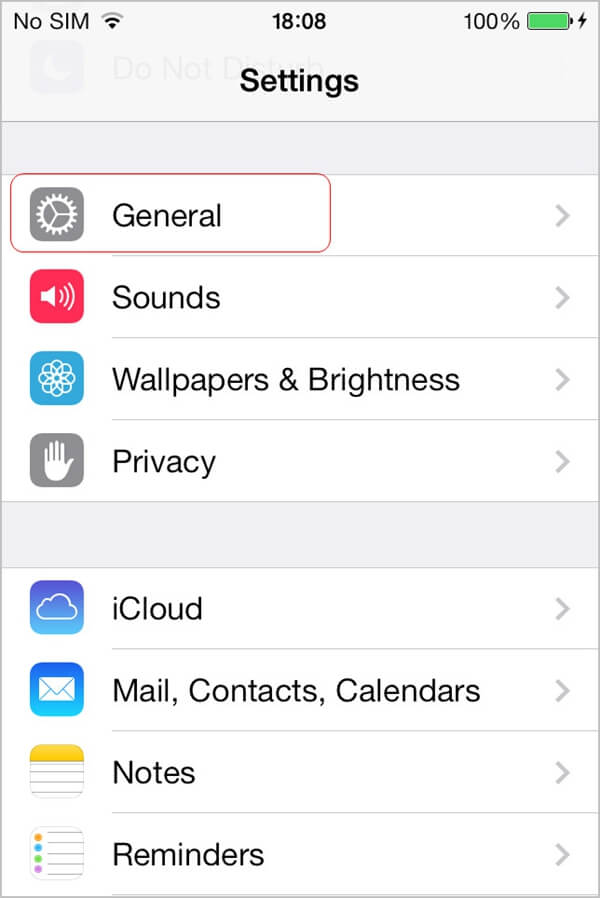
Шаг 3. Найдите кнопку «Сброс» внизу страницы.
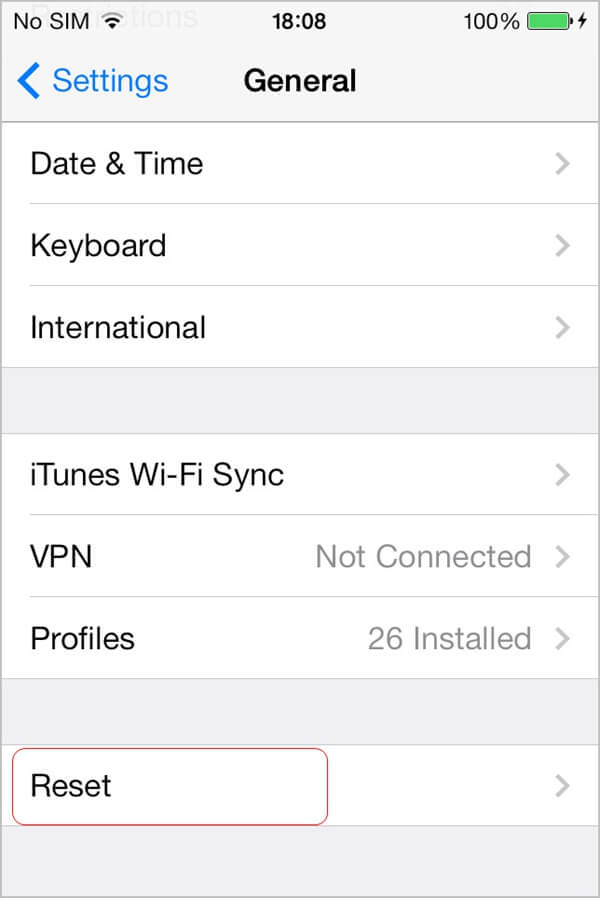
Шаг 4. На новой странице вы можете увидеть второй вариант - Стереть все содержимое и настройки.
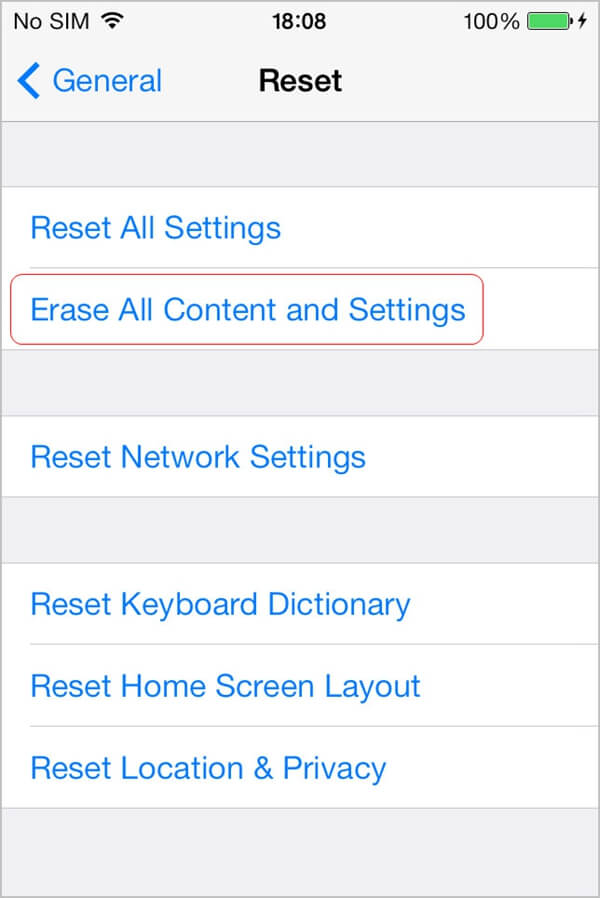
Шаг 5. После завершения сброса настроек, давайте начнем извлекать удаленные фотографии из iCloud. После того, как вы выполните удаление, перед вами появится новая страница. Выберите «Восстановить из iCloud».

Часть 2, Как выборочно получить фотографии из резервного копирования iCloud
Последний метод прост в эксплуатации. Тем не менее, он требует от вас удалить все существующие данные, и вы не можете выбирать данные выборочно, как вам нравится. Чтобы преодолеть эту проблему, нам нужна помощь стороннего программного обеспечения. Я рекомендую вам Восстановление данных iPhone. iPhone Data Recovery — это профессиональное программное обеспечение для восстановления от Apeaksoft. Оно посвящено извлечению различных видов данных на вашей системе iOS, с какой бы ситуацией вы ни столкнулись. Есть 3 режима на ваш выбор. Среди 3 режимов программного обеспечения вы можете легко найти «Восстановление из резервной копии iCloud», с помощью которого вы можете решить свою проблему. И как другая программа восстановления, iPhone Data Recovery предоставляет услугу предварительного просмотра данных, которые вы хотите восстановить. И оно может работать с последней версией системы. С помощью iPhone Data Recovery вы можете с легкостью восстановить удаленные фотографии из iCloud.
Основные характеристики:
- 1. Поддержка новейшей системы iOS.
- 2. Позволяет просматривать фотографии для подтверждения.
- 3. Поддержка фотографий, видео, текстовых сообщений, аудио файлов, приложений и так далее.
- 4. Легко использовать с высокой скоростью.
Вот каждый шаг восстановления утерянных фотографий из iCloud.
Шаг 1, Скачайте iPhone Data Recovery с официального сайта и установите его на свой компьютер или Mac. Запустите это.
Шаг 2. В левой части интерфейса есть 3 режима опций. Нажмите на третий – «Восстановить из файла резервной копии iCloud».
Шаг 3, Вы собираетесь вставить свою учетную запись Apple и пароль. Обратите внимание, что учетная запись должна соответствовать той, на которой вы сохраняете свои данные.

Шаг 4. Затем вы увидите окно, в котором вам будет предложено выбрать формат данных, которые вы хотите восстановить. Просто выберите «Camera Roll», «Photos Stream», «Photo Library», «App photos». А затем нажмите «Next». Как упоминалось выше, это позволяет вам восстановить удаленную музыку, фотографии, сообщения, журналы вызовов и многое другое.

Шаг 5. После вашего выбора он автоматически начнет обнаруживать и сканировать нужные вам данные. Все данные будут перечислены в левой части интерфейса, а нужные вам фотографии — в правой. Выберите фотографии и просмотрите их. После завершения нажмите «Восстановление».

Не пропустите: Как извлекать фотографии из резервной копии iPhone.
Заключение
После прочтения этой статьи у вас может появиться краткое представление о восстановлении данных iPhone. И я уверен, что вы поняли, как восстановить удаленные фотографии из iCloud с помощью восстановления данных iPhone. И вы можете выбрать метод решения своей проблемы. Все шаги просты в использовании для каждого.
Эти два метода имеют свои плюсы и минусы. Но самое главное, чтобы вы выбрали подходящий. Хотя есть разные способы извлечения удаленных фотографий из iCloud, которые вы можете выбрать, вам лучше сделать резервную копию, прежде чем вы столкнетесь с потерей данных, поскольку вполне возможно, что ваши потерянные данные не будут восстановлены. В общем, приобретение привычки к резервному копированию может избавить вас от многих проблем.




